OBS Studio är ett populärt plattformsoberoende program för videoströmning och inspelning. Det är ett igenkännligt verktyg eftersom många innehållsskapare är beroende av dess funktioner för att livestreama sina spel eller aktiviteter online. Men även för dig som är nybörjare inom innehållsskapande är OBS för komplext, och det tar tid att helt förstå dess navigering. Lyckligtvis finns det OBS-alternativ att försöka förverkliga dina drömmar. Kontrollera dem nedan.

Del 1. Varför behöver du OBS-programvara
Livestreaming kräver en hel del arbete. Men sedan lanseringen av OBS har det blivit lättare för många användare. Med tanke på att innehållsskapande har blivit populärt fokuserar programvaran på att driva livestreams för spel, evenemang och andra aktiviteter. För att sortera och underhålla mediaströmningen tillhandahåller OBS naturligtvis funktioner för att ta flera bilder i olika kameror, tillämpa övergångar, förbättra den visuella presentationen och många fler. Alla dessa är inom räckhåll och gratis, tack vare uppdateringar och utvecklarnas hårda arbete.
Men eftersom OBS erbjuder professionell service är det bara uppenbart att det har en brant inlärningskurva. Du kommer med största sannolikhet att behöva avancerad utrustning för att få bästa livestreamingkvalitet. Detta kan vara själva anledningen till att du behöver ett OBS-alternativ. Med det sagt, läs nästa del för de rekommenderade verktygen.
Del 2. Översikt över OBS-alternativen
För att ge dig en snabb bild av de rekommenderade alternativen för OBS, här är en tabell som jämför verktygen när det gäller plattformar som stöds, prissättning, delningsalternativ och ytterligare funktioner.
| OBS-alternativ | Operativsystem som stöds | Delningsalternativ | Prissättning | Markerade funktioner | Specialfunktioner |
| Blu-ray Master Screen Recorder | Windows och Mac | YouTube, Twitter, Facebook, Instagram, etc. | $12.45 | Enkel inlärningskurva med suverän inspelningskvalitet. | Fånga webbseminarier och livestreamar med en webbkamera. |
| Bandicam | Windows | Google Drive | $44.96 | Bildfrekvensen är konsekvent under spelinspelning. | Skärm- och ljudinspelning på valfri plattform. |
| Ljusström | Webbläsare (Google Chrome, Firefox, Microsoft Edge och Brave) | Twitch, Facebook och YouTube | $28 | Justera automatiskt inspelningsbithastigheten när internetnätverket buffrar. | Lämplig för inspelning av spel på stationära och mobila enheter. |
| XSplit Broadcaster | Windows | Facebook, Twitch, Steam, Periscope, Mixer, YouTube, etc. | $59.95 | Lägg till flera animationer och effekter i realtid under streaming. | Multistreaming på medieplattformar samtidigt. |
| ShareX | Windows och Mac | Dropbox, Imgur, Google Drive | $10 | Flera uppladdnings- och delningsalternativ. | Skärmtagning och bildredigering. |
Del 3. Topp 5 OBS Studio Alternativ
Den första anledningen till att en individ inte använder OBS är dess komplexitet och skrämmande användargränssnitt. Det kan vara opraktiskt för de flesta användare, särskilt för nybörjare. Med det i åtanke, här är alla detaljer om de bästa alternativen till OBS för Mac, Windows och andra plattformar. Efter detta kan du bestämma vilken du ska använda för utmärkt mediaströmning och skärminspelning.
Blu-ray Master Screen Recorder
Bäst för: All-around skärminspelare för webbläsare, liveströmmar, webbseminarier, spel, etc.
För det bästa alternativet till OBS för low-end PC och Mac, rekommenderas Blu-ray Master Skärminspelare är det perfekta valet. Det är ett lätt skrivbordsverktyg med inspelningsalternativ för skärmar, konferenser, ljud, spel, telefoner och mer. Till skillnad från OBS är detta alternativ designat med ett intuitivt gränssnitt för att göra alla funktioner tillgängliga före, under och efter inspelning.
Gratis nedladdning
För Windows
Säker nedladdning
Gratis nedladdning
för macOS
Säker nedladdning
Under tiden kan du snabbt redigera utdataprofilen i programmet med alternativ för att ändra utdataformat, bithastighet, upplösning, kvalitet, bildhastighet, etc. För att lägga till sina generösa funktioner har Screen Recorder en gratisversion, så att du kan uppleva en professionell videoinspelning.

Fördelar
- Fånga i helskärm, delvis, fönster och fritt.
- Alternativ till OBS för att spela in videor i 720p, 1080p och 4K.
- Brusreducerande alternativ och mikrofonförbättring.
- Exportera video i valfritt format med upp till 60FPS.
- Direkt mediedelning på Facebook, Flickr, Vimeo och andra.
- Inbyggda ritverktyg för skärmdumpar under inspelning.
- Självutlösarinspelning för att fånga video automatiskt.
- Oavbruten aktivitet vid inspelning i bakgrunden.
Nackdelar
- Inget alternativ för livestreaming.
Bandicam
Bäst för: Smidig spelinspelning på Windows.
Den andra OBS Studio Alternativet för Windows är Bandicam. Det är en skärminspelare som är intensivt designad för spel och ger en högre upplösning och bildhastighet. Det är en av de bästa inspelare att få på ett skrivbord eftersom dess inspelningsalternativ är lämpliga för onlinekurser, webbseminarier och andra viktiga onlineaktiviteter. Förutom videokvaliteten har Bandicam också förinställda inställningar för att förbättra den övergripande prestandan, komprimeringen och mer.
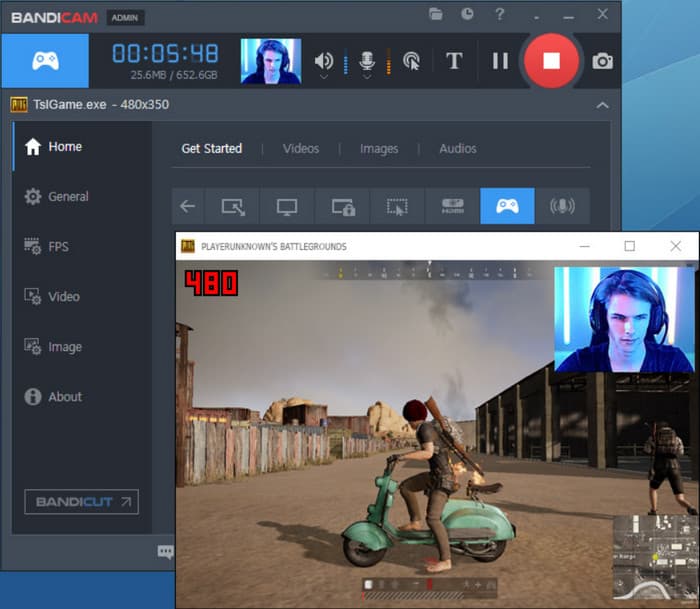
Fördelar
- Flera inspelningslägen för olika enheter, spel och videor.
- OpenGL/DirectX grafikteknik för att ta bort irrelevanta bakgrundsbilder.
- Gränssnittet är enkelt att använda och installera.
- Kan spela in externt och internt ljud.
- Garanterad utskrift av hög kvalitet.
Nackdelar
- Ljudet är inte synkroniserat med videon under inspelning.
- Inget stöd för livestreaming på någon plattform.
- Erbjuder endast 10 minuters videoinspelning.
Ljusström
Bäst för: Flera kameror och enheter på liveströmmar.
Om du vill ha oberoende livestreaming på Mixer, YouTube och andra medieplattformar har Lightstream funktionerna för det. OBS-alternativet för Chromebook förenklar överföringen av olika kameror och källor, ger specialfunktioner för att jämna ut överlagringar, livekommunikation och ta bort oönskade scener. Lightstream gör också automatiskt sammansättning och kodning, så detta betyder detta krom inspelare kommer bara att använda mindre CPU på din dator. Sammantaget är detta alternativ imponerande som en livestreamingprogramvara.

Fördelar
- Kräver endast en dator- och webbförening.
- Använd en mobiltelefon som styrenhet för livestreamen.
- Ställ in oberoende lägen för många scener.
- Inkludera streaming och samtal i realtid.
- Livestreamar i 1080p med konfigurerbar bildhastighet.
Nackdelar
- Erbjuder endast en provperiod på en vecka för gratisversionen.
- Slumpmässigt knastrande ljud vid livestreaming.
XSplit Broadcaster
Bäst för: Avancerad livestreaming på webbplatser och plattformar.
XSplit är ett av OBS-alternativen för streaming med dynamisk upplevelse. Det underlättar professionella kontroller för att skapa innehåll och engagemang. Men trots sin robusta algoritm är verktyget designat med ett mångsidigt användargränssnitt för enkel manövrering och inspelning av liveströmmar. Vissa användare beskriver sina upplevelser som lätta att växla mellan scener, kompatibla med ElGato Stream Deck och intuitiva installationslayouter. Sammanfattningsvis är XSplit Broadcaster värt att använda när det gäller enkel användning och att investera pengar i sin premiumversion.

Fördelar
- Inget att tappa bildrutor under inspelning och streaming.
- Stöd en hel samling plugins och tillägg.
- Inkludera olika innehållskällor som webbkameror, stationära datorer, etc.
- Enklare inlärningskurva än OBS eller andra professionella verktyg.
- Använd mindre strömförbrukning för CPU och GPU för en högkvalitativ stream.
- Lämplig för enheter med anständig eller medelhög bandbredd.
Nackdelar
- Premiumversionen är för dyr.
- Det orsakar en enorm avmattning i spelen.
- Fruktansvärd kundservice utan återbetalning.
- Det orsakar ett latensproblem som gör strömning senare i 10 till 15 sekunder.
ShareX
Bäst för: Intensiv skärminspelning på Windows eller Mac.
ShareX är ett verktyg du bör kolla in för omfattande och öppen källkodsfångning. Den har alla inspelningsalternativ du letar efter, inklusive en skärminspelare, skärmdump och mer. Den är också rik på ytterligare funktioner för anteckningar, färgjustering och mediaredigering. Att dela de inspelade videorna är inte svårt att göra eftersom OBS Studio-alternativet för Windows 10 och Mac kan generera en QR-kod och URL som enkelt kan skickas till vem som helst. Dessutom stöder den alla molntjänster online, inklusive Google Drive, Imgur och Dropbox.

Fördelar
- Tillåt användare att automatisera arbetsflödet genom inställningsanpassning.
- Konfigurera utgående video- och ljudformat, såväl som inbyggda funktioner som snabbtangenter.
- Ritverktyget har en komplett uppsättning former, typsnitt och andra element.
- Gör det möjligt för vem som helst att modifiera ShareX:s system hur de vill.
Nackdelar
- Långsammare på den gamla datorversionen.
- Resurshungrig för basprojekt.
- Ofta uppstår problem och problem med frysning, särskilt för längre inspelningstid.
Del 4. Vanliga frågor om alternativ till OBS
-
Är OBS-streaming gratis?
Defenitivt Ja. Alla operationer som görs i skrivbordsverktyget kräver ingen betalning. Detta gäller endast de inbyggda funktionerna. Men att skaffa tillägg och plugins kan kosta dig lite pengar.
-
Hur installerar man OBS?
Det är enkelt att installera OBS på din dator. Gå först till den officiella OBS-webbplatsen och klicka på knappen Ladda ner. Dubbelklicka på installationsprogrammet och följ instruktionerna på skärmen för att slutföra installationen. Starta programvaran och du är klar.
-
Har OBS alltid varit gratis?
Ja. Mjukvaran skapades och utvecklas fortfarande av många volontärer. OBS är under GPLv2-licensen, som säger att applikationen kommer att förbli gratis. Men eftersom det är öppen källkod och alla utvecklare kan modifiera sitt system, kan du sälja OBS och få en kommersiell förmån.
Avslutar
Och där har du det! Denna recension introducerade det bästa OBS-alternativ för Windows, Mac och Linux. Även om det är gratis och en professionell livestreamer, kan OBS vara tidskrävande att bekanta sig med dess navigering. Så för en nybörjare är ett intuitivt alternativ mycket mer lämpligt. Å andra sidan är det möjligt att fånga högkvalitativa videor på din skärm med hjälp av Blu-ray Master Screen Recorder. Åtminstone dess robusta funktioner är lätta att använda samtidigt som de ger utmärkta resultat. Dessutom är det ett lätt OBS-alternativ som är tillgängligt på populära OS. Om det här inlägget hjälpte dig att dela detta med någon som också behöver det.
Mer från Blu-ray Master
- Hur man felsöker OBS Black Screen Game/Display/ Window Capture
- Handledning för att fixa OBS-kodning överbelastad under inspelning eller streaming
- Lär dig det bästa sättet att fixa OBS-ljudfördröjning [Windows och Mac]
- OBS-inspelningsdestination: Vart går OBS-inspelning
- Topp 5 inspelare för föreläsningsintervjuer och möten
- Handledning för att spela in Minecraft medan du spelar med ansiktet och rösten


